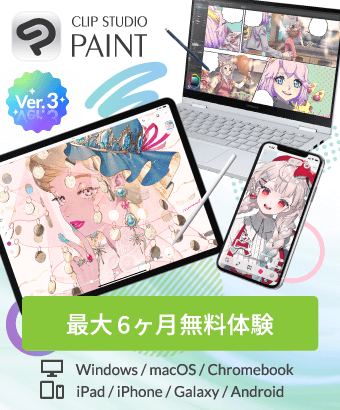解決済
繰り返しの動作を一括してする方法
-
VIEW 3,034
-
合計 29
by
 クリスタforiPad
クリスタforiPad
 クリスタforiPad
クリスタforiPad
繰り返しの動作を一括してできるようにしたいです。
すべてのレイヤーに一気にフチをつけたり消したりするような方法はありますか?
また、同じ編集を繰り返す方法はありますか?
(パソコンのOfficeならF4にあたるキーなど。)
すべてのレイヤーに一気にフチをつけたり消したりするような方法はありますか?
また、同じ編集を繰り返す方法はありますか?
(パソコンのOfficeならF4にあたるキーなど。)
投稿日 : 3 年前
更新日 : 3 年前
ベストアンサー
-
3 年前心優しいけもさんが見事に説明されています。
だから、あなたの作業環境を説明しないのですから、こちらが例え話をしても通じるとは思っていません。
もともと高度なオートアクションを作った事が無ければ判らないと思います。
前回の説明は「興味を持ってくれるかなぁ?」と云うほんの触りのコメントです。
>レイヤー名は予め自分で「青」にするんですか?
そうです。
自分で判り易い名称をレイヤー名やレイヤーフォルダー名にします。
前回の「青」じゃなくても「影色」でも、「フチ」付ける操作じゃなく、想像してください。
例えば、
「大きいレイヤ―フォルダー名(体全体)」
┣ レイヤ―フォルダー名「頭」
┃ ┣「髪の毛のレイヤーフォルダー名(前髪)」
┃ ┃ ┣「前髪のレイヤー名(明色A)」
┃ ┃ ┗「前髪のレイヤー名(影色B)」
┃ ┗「髪の毛のレイヤーフォルダー名(後髪)」
┃ ┣「後髪のレイヤー名(明色A)」
┃ ┗「後髪のレイヤー名(影色B)」
┗「顔」……眉毛
……髭
の様に同じ「影色」というレイヤー名でも基になるレイヤーフォルダーが違えば住み分けが出来ます。
そういう入り組んだレイヤーを探し出して繰り返し処理するために、敢えて同じ名称にするテクです。
オートアクションのコピー元になる部分(以下の5つのコマンドを記録します)
コマンド「編集レイヤーの変更(レイヤー名「影色B」)
コマンド「選択範囲を作成(対象レイヤー:現在のレイヤー)」
コマンド「描画色の変更(描画色:R 128 G 64 B 0)」
コマンド「塗りつぶし」
コマンド「レイヤー名の変更(レイヤー名:影色C)」
ここから操作が微妙…なので図解。
記録を終了後【図1の左)この5つのコマンドを選択して、オートアクションのメニューから「コマンドの複製」を実行します。
(歯抜け)コマンドのドラッグ&ドロップに失敗すると訳が分からなくなるので、初めからやり直しです💦
これは、Windows版で作成しています。iPad版でこの通りの操作できるのかは知りません。
あなたが実際に試さないと理解できないと思います。
-
-
お礼のメッセージ3 年前ありがとうございました!
- 日本語
お役に立ちましたか?
このコーナーの回答募集
未回答の質問
募集中